- Home /
- Kennis delen doen we graag /
- Facebook Leads Ads maken in HubSpot: zo doe je dat!
Facebook Leads Ads maken in HubSpot: zo doe je dat!


Facebook heeft in Nederland maar liefst 6,9 miljoen actieve gebruikers. Dat wil natuurlijk niet zeggen dat je al deze mensen daadwerkelijk wilt bereiken met jouw product of dienst, maar wel dat een deel van jouw doelgroep zich waarschijnlijk op Facebook bevindt.
Sinds juni 2020 is het mogelijk om direct vanuit jouw HubSpot Ads omgeving een Facebook Lead Ad te maken. Ideaal als het mij vraagt, want het gaat hierdoor een stuk sneller. Bovendien geeft het je de mogelijkheid om met minder kennis van Facebook advertising toch een goede advertentie op te zetten. In dit blog neem ik je mee vanaf het begin. Waarom zou je kiezen voor adverteren op Facebook, wat zijn de voordelen van een Lead Ad en hoe maak je die nou zelf in HubSpot? Alles komt aan bod.
Adverteren op Facebook
Bij het kiezen van jouw advertentieplatform is het vooral belangrijk om te kijken naar de customer journey van jouw ideale doelgroep en de eigenschappen van de doelgroep zelf. Journey based advertising wordt deze tactiek genoemd. Je wilt ervoor zorgen dat de content die je aanbiedt, past bij de doelgroep die je wilt bereiken. Je zal veel clicks mislopen als je awareness content aanbiedt aan iemand die al 5 keer op je landingspagina is geweest of juist decision content aan iemand die je bedrijf nog helemaal niet kent.
Uiteindelijk is het natuurlijk altijd een kwestie van proberen, vallen en opstaan tot je tot de juiste advertentie mix komt om jouw ideale doelgroep te bereiken. Het fijne aan Facebook is daarbij dat het vaak een goedkope optie is om mee te starten. Zeker het proberen waard dus!
Wat zijn Facebook Lead Ads?
In tegenstelling tot reguliere social media advertenties kun je met Lead Ads leads binnenhalen zonder dat zij hun sociale media platform hoeven te verlaten.
In plaats van verkeer naar een bestemmingspagina te sturen waar mensen handmatig een formulier invullen, klikken ze op de advertentie waarna het pop-up formulier opent. Hun informatie is vaak vooraf ingevuld, waardoor ze alleen maar op Verzenden hoeven te klikken. Sneller kan bijna niet.
Facebook koppelen aan jouw HubSpot account
Voor je aan de slag kunt gaan, is het noodzakelijk om je Facebook Ads account te koppelen aan HubSpot.
- Navigeer naar de Marketing dropdown en kies daar Ads
- Rechts bovenin kies ‘Connect Accounts’
- Kies in de pop-up voor Facebook Ads
Let op: alleen de gebruiker die het Facebook Ads-account heeft gekoppeld, kan Lead Ads maken in HubSpot. Alle andere gebruikers zullen dat nog steeds rechtstreeks in Facebook moeten doen.
Hierna volgen er een aantal opties die je direct instelt of later terugvindt via Settings > Marketing > Ads. Hieronder licht ik deze toe.
Lead synchronisatie
Als je ervoor kiest om lead synchronisatie aan te zetten, worden alle leads vanaf 90 dagen geleden met HubSpot gesynchroniseerd. Dit vinkje staat automatisch aan als je de koppeling doet, dus schakel dit vinkje uit als je geen Facebook leads in je HubSpot CRM wilt hebben.
Je kunt via je HubSpot instellingen voorkomen dat er contacten worden aangemaakt die een Lead Ad indienen zonder hun e-mailadres. Standaard is namelijk ingesteld dat dit wél mogelijk is. Het uitschakelen doe je door de volgende stappen te doorlopen:
- Klik in je HubSpot-account op het instellingen pictogram in de hoofdnavigatiebalk
- Navigeer in het menu aan de linkerzijbalk naar Marketing > Ads
- Klik op het tabblad Lead syncing
- Klik op de blauwe knop om de instelling uit te schakelen.
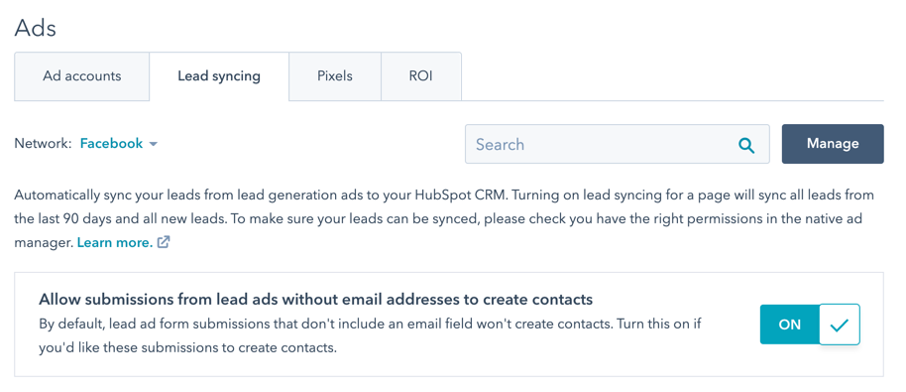
Pixel
Met de Facebook pixel kun je websitebezoekers tracken, waardoor je hen later kunt bereiken door middel van Facebook retargeting. Ook kun je met de pixel zelf look-a-like audiences maken. Handig als je op zoek bent naar mensen die overeenkomsten hebben met je bestaande websitebezoekers of klanten. De pixel wordt automatisch aan je website toegevoegd door de HubSpot-trackingcode.
ROI
Om de ROI van jouw advertenties te meten, kun je in deze stap kiezen uit twee opties:
- De ROI wordt berekend op basis van deals in het CRM. Ideaal als alle deals in HubSpot staan, want dit is de meest betrouwbare manier van meten.
- De ROI wordt berekend op basis van geschatte deal omvang en gemiddelde lead naar klant ratio. Hierbij moet je zelf de gemiddelde deal omvang en conversieratio opgeven, wat handig kan zijn als je geen deals in HubSpot hebt staan. Let er hierbij wel op dat je deze gegevens update als er significante wijzigingen plaatsvinden.
Het echte werk!
Wanneer Facebook gekoppeld is en alle assets voor in de advertentie klaar zijn, is het tijd om aan de slag te gaan met de advertenties zelf. Het maken van een Facebook Lead Ad bestaat uit vier stappen:
- Advertentie maken
- Targeting instellen
- Budget en looptijd bepalen
- Notificaties en lijsten aanmaken
Tip: de eerste keer dat je een Facebook Lead Ad gaat maken in HubSpot kun je een demo volgen. Handig als je alle stappen ook een keer wilt doorlopen in je eigen portal voor je aan de slag gaat.
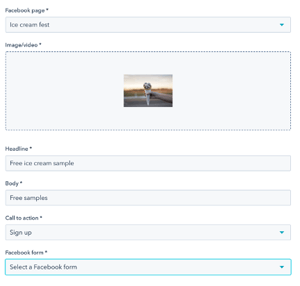
1. De advertentie maken
Het grootste onderdeel van de Facebook Lead Ad bestaat natuurlijk uit het maken van de advertentie zelf. Zodra je hiermee start, krijg je aan de linkerkant onderstaande opties te zien. Aan de rechterkant kun je direct zien hoe jouw advertentie eruit komt te zien.
Nadat je de advertentie inhoud hebt gemaakt, kies je als laatste het formulier dat je aan de advertentie gaat toevoegen. Een belangrijke stap, want hiermee verzamel je de informatie die je wilt hebben van de leads.
Je kunt een formulier kiezen dat je al eerder hebt gebruikt of een nieuw formulier aanmaken. Helaas is het niet mogelijk om formulieren aan te passen via HubSpot. Zorg er dus voor dat je het formulier zorgvuldig maakt en maak bij een foutje een nieuw formulier.
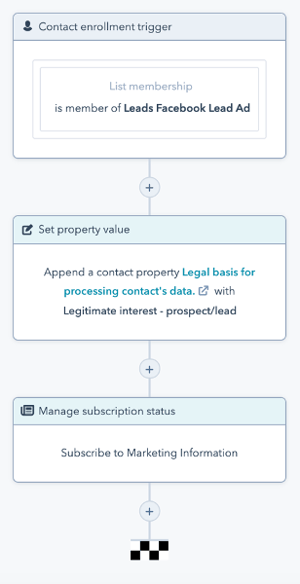
GDPR
In het formulier is het verplicht om een link naar je privacybeleid op te nemen. Daarnaast heb je de optie om een consent tekst toe te voegen. Ik raad aan om dit te doen, zodat het formulier op Facebook overeenkomt met formulieren die je op de website gebruikt. Niet alleen is het fijn om te weten dat iemand akkoord gaat met het opslaan en verwerken van zijn of haar gegeven, maar het creëert ook vertrouwen bij de lead.
Helaas is het niet mogelijk om de property Legal basis for processing contact’s data en subscription types automatisch te updaten via het Facebook formulier. Om je GDPR voor deze advertenties dus echt goed in te richten, zou ik dus adviseren om een workflow te bouwen voor de leads die via deze advertentie binnenkomen. Deze workflow kan er bijvoorbeeld uitzien zoals op de afbeelding hiernaast.
Let op: raadpleeg hierbij altijd juridisch advies!
2. Targeting bepalen
Nadat je de advertentie hebt gemaakt, kun je de back-end van de advertentie inrichten: de targeting.
Je kunt een doelgroep die je eerder hebt gebruikt hergebruiken voor deze advertentie of een compleet nieuwe doelgroep samenstellen. Voor het samenstellen van een nieuwe doelgroep verwijs ik je graag naar kennisbankartikelen van Facebook en HubSpot.
Mijn tips bij het maken van een nieuwe doelgroep:
- Zorg ervoor dat je de doelgroep niet te algemeen, maar ook niet te specifiek maakt. Houd als grove richtlijn aan dat je target groep een omvang groter dan 1000, maar kleiner dan één miljoen moet hebben;
- Sluit voor B2B altijd kinderen (<18 jaar) en gepensioneerden (>65 jaar) uit.
3 & 4. Budget & automatisering
In de laatste twee stappen kies je het budget, de looptijd en heb je twee opties voor automatisering.
Je kunt notificaties instellen voor jezelf of collega’s en ervoor kiezen om automatisch een lijst met leads aan te maken. Dit laatste is ideaal als je een workflow wilt gebruiken om jouw GDPR in te richten.
Live! En dan?
Als het goed is staat jouw advertentie nu helemaal klaar om live te gaan. Zodra de eerste leads binnenkomen is het altijd slim om te bepalen of zij inderdaad passen binnen het profiel dat je hebt geprobeerd te bereiken. Indien dat niet het geval is, is het verstandig om je targeting aan te passen. Sowieso wil ik je meegeven: stuur bij waar nodig en blijf altijd optimaliseren en testen. Succes!
Wil je meer lezen over Inbound Marketing? Download dan het whitepaper!

